Comment effectuer le transfert de données sur la Nintendo 3DS ?
- Accueil
- Astuces
- Sauvegarde de données
- Comment effectuer le transfert de données sur la Nintendo 3DS ?
Résumé
La Nintendo 3DS est une console de jeu de quatrième génération développée par la compagnie japonaise Nintendo en 2011. Sa principale caractéristique est l’utilisation de la technologie de barrière de parallaxe qui permet aux utilisateurs de ressentir l’effet d’image 3D sans porter de lunettes spéciales. Néanmoins, la mémoire interne de la Nintendo 3DS n’est que de 2 Go. Les utilisateurs doivent acheter une carte SD pour étendre la capacité de stockage de la Nintendo 3DS. Découvrez dans cet article les méthodes simples pour le transfert de données sur 3DS d’une carte SD vers une nouvelle.
Nous vous présenterons ci-après les méthodes pour le transfert de données de 3DS vers New 3DS XL.
Vérifier la connexion à réseau car il faut l’identification sur Nintendo lors du transfert de données.
Vérifier la batterie de deux consoles de jeu. Il vaut mieux brancher la console de jeu à l’alimentation.
Mettre à jour à la dernière version du système d’exploitation de la Nintendo 3DS.
Savoir qu’il est possible de transférer les données d’une console de jeu d’ancien modèle vers une console de jeu de nouveau modèle, mais pas pour l’inverse.
Savoir que toutes les données de l’ancienne console de jeu sont supprimées et que les données de la nouvelle console de jeu sont effacées.
Savoir que le transfert de données ne peut se faire quand deux consoles de jeu se connectent avec un même identifiant.
Préparer une carte SD avec une capacité identique ou plus grande. Au cas où la capacité de stockage de la nouvelle carte SD est moindre que celle de l’ancienne carte SD. Le transfert de données s’interrompt.
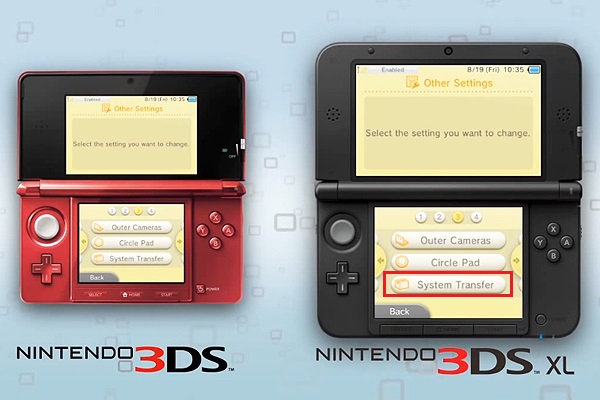
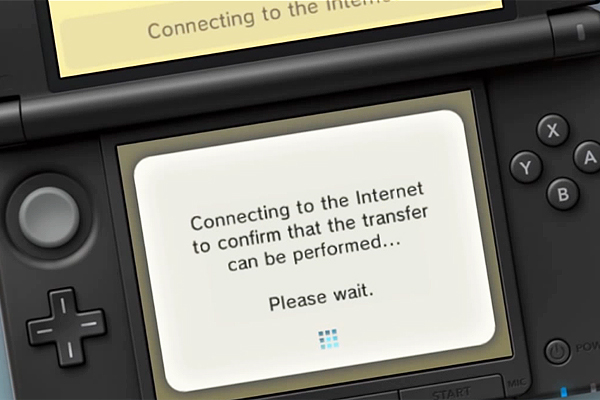
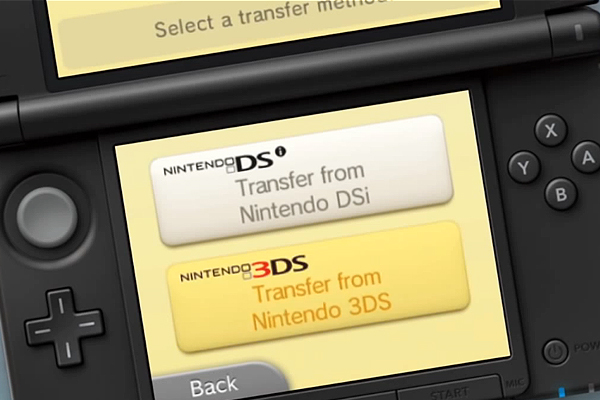
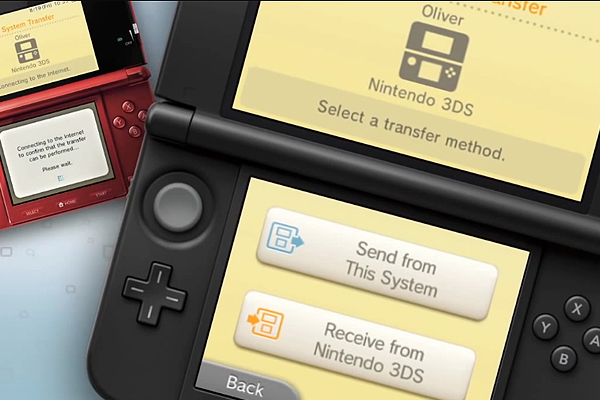
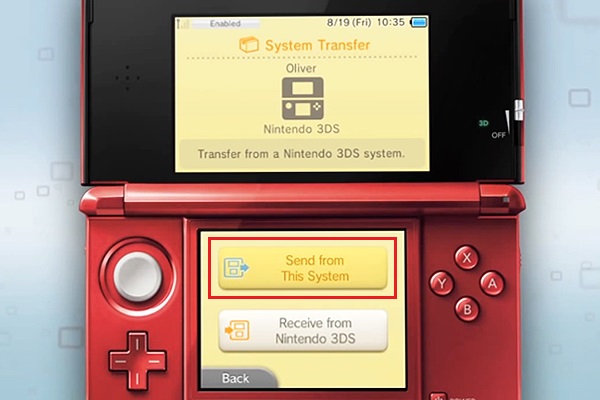
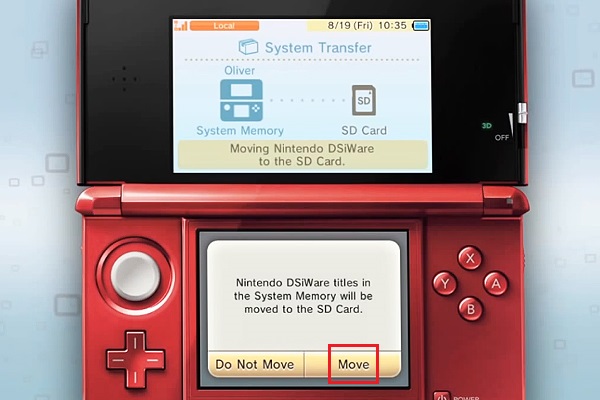

Au lieu de transférer les données dans la Nintendo 3DS, on peut transférer les données d’une ancienne carte SD vers une nouvelle avec Renee Becca.
Renee Becca est un logiciel professionnel de sauvegarde de données. Il a trois fonctions puissantes, telles que la sauvegarde, la restauration et le clonage. Il peut sauvegarder le système Windows, de divers périphériques de stockage et tous types de fichiers. La sauvegarde, la restauration et le clonage du système, des partitions et des fichiers peuvent être effectués en quelques étapes simples. Il peut également analyser automatiquement la différence du nombre de données entre les fichiers d’origine et les fichiers sauvegardés. Seuls les fichiers différents ou incrémentiels sont sauvegardés.

Disposer plusieurs modes de sauvegarde Mode de sauvegarde incrémentielle, différentielle et automatique pour sauvegarder seulement les fichiers ajoutés et différents.
Sauvegarder de divers types de fichiers Supporter tout format de fichier et tout type d’appareil de stockage.
Créer un fichier image disque Sauvegarder toutes les données d’un disque dur et enregistrer sous un fichier image disque.
Effacer définitivement le disque dur Prendre en charge 17 normes d’effacement différentes, comme la norme DoD 5220.22 lancée par le département de la Défense des États
Sauvegarder les fichiers de manière rapide La vitesse de sauvegarde peut atteindre 3 000 Mbit/min.
Disposer plusieurs modes de sauvegarde Mode de sauvegarde incrémentielle, différentielle et automatique pour sauvegarder seulement les fichiers ajoutés et différents.
Sauvegarder de divers types de fichiers Supporter tout format de fichier et tout type d’appareil de stockage.
Sauvegarder les fichiers de manière rapide La vitesse de sauvegarde peut atteindre 3 000 Mbit/min.
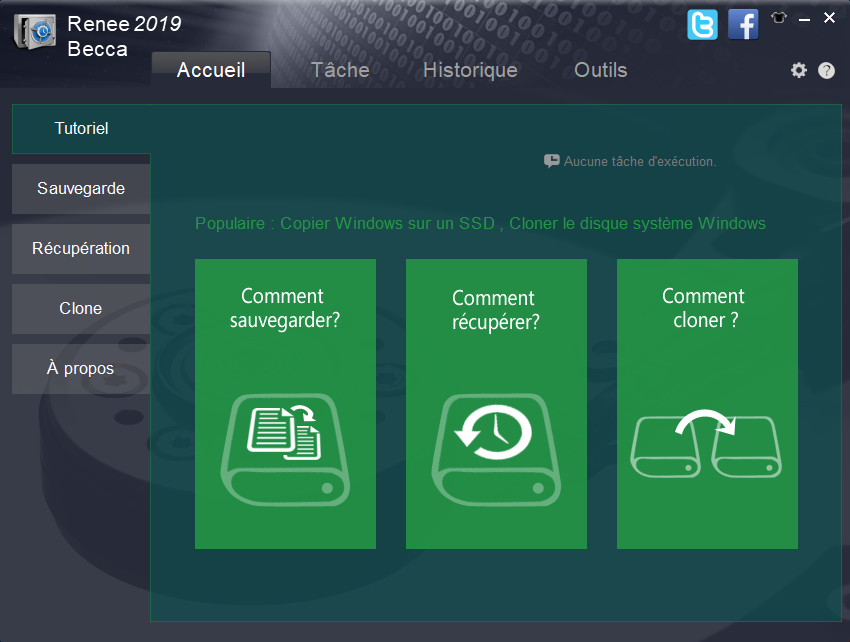
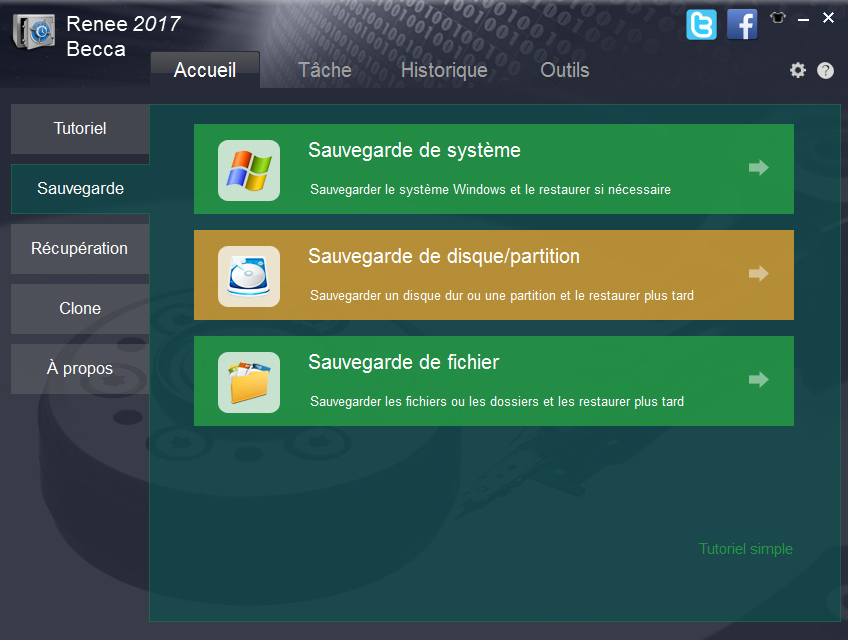
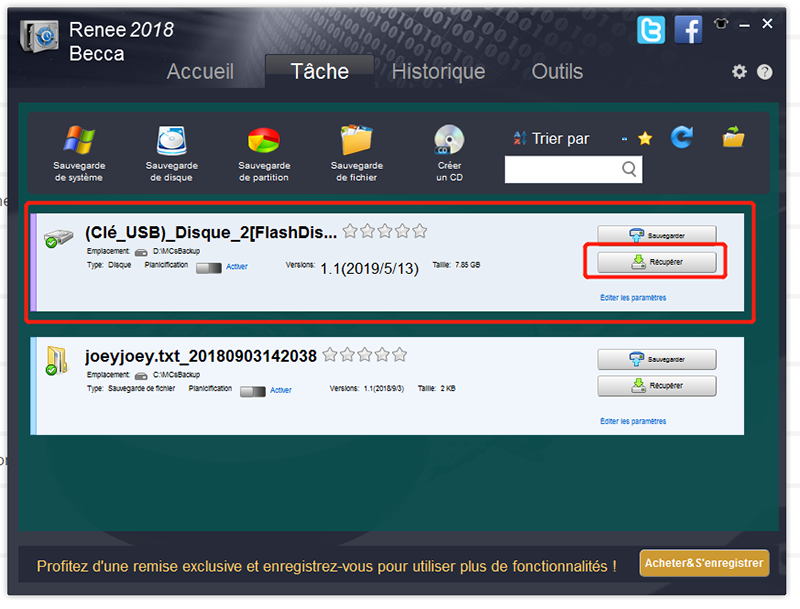
Articles concernés :
Comment remplacer un disque dur par un SSD (avec tuto sur sélection, installation et optimisation) ?
12-08-2019
Adèle BERNARD : Vous avez certainement entendu le SSD (le disque dur électronique) si vous avez des connaissances sur l’informatique. Quand...
Comment compresser le disque dur et libérer l’espace du disque dur ?
12-08-2019
Mathilde LEROUX : Lorsque votre ordinateur indique l’espace du disque insuffisant, on peut effectuer l’effacement du disque dur et supprimer les...
Comment formater le SSD nouvellement installé sous Windows 10 et Mac OS ?
14-08-2020
Valentin DURAND : Pourquoi il faut formater le SSD nouvellement installé ? Comment effectuer le formatage ? Cet article vous expliquera...
Comment activer et cracker Windows 10 de manière gratuite ?
18-03-2024
Adèle BERNARD : Pour utiliser toutes les fonctions du système Windows 10 sans limite, il est nécessaire d’activer le Windows 10....



